Facebook Ads עם Wix ועם Facebook Pixel & CAPI
2 דקות
כשאתם משתמשים ב-Facebook Ads עם Wix כדי ליצור קמפיין מודעות דינמי בפייסבוק, Wix מחברת אוטומטית את האתר שלכם לאינטגרציה Facebook Pixel & CAPI.
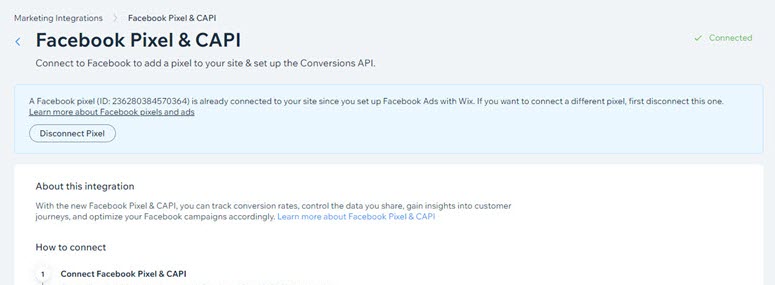
האינטגרציה הזו דרושה כדי ש-Wix תוכל ליצור קמפיינים. הניתוק שלה יכול להשפיע לרעה על הקמפיינים, הסטטיסטיקות והתקציבים הקיימים. אי אפשר לנתק את הפיקסל הזה אם כבר יצרתם קמפיין.
עם זאת, אם רק הגדרתם את חשבון ה-Facebook Ads שלכם וטרם יצרתם קמפיין, אתם יכולים לעקוב אחרי השלבים לניתוק פייסבוק פיקסל.
אתם יכולים לצפות בפעילות שקשורה לפיקסל שלכם בעמוד ה-Events Manager שב-Business Manager בפייסבוק.
שימוש בפיקסל שלכם בשביל קמפיין בפייסבוק
בקמפיינים שאתם יוצרים בפייסבוק, אתם יכולים להשתמש ב-Facebook Pixel ש-Wix יצרה בשבילכם. עברו אל Facebook Business Manager והוסיפו לפיקסל את חשבון המודעות שבו אתם מנהלים את הקמפיינים שלכם.
כדי להוסיף את חשבון המודעות:
- עברו אל Facebook Business Manager.
- הקליקו על האייקון של כל הכלים
 בסרגל הצד השמאלי.
בסרגל הצד השמאלי. - בחרו באפשרות Business Settings (הגדרות העסק).
- בחרו באפשרות Pixels (פיקסלים) תחת Data Sources (מקורות נתונים) בסרגל הצד השמאלי.
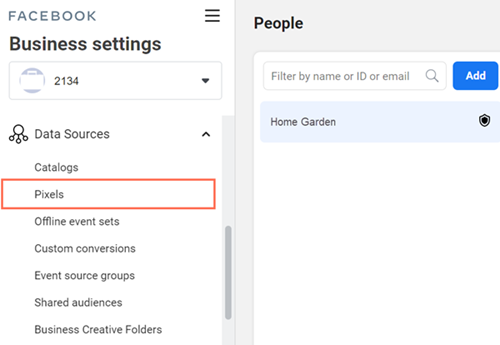
- בחרו את הפיקסל שמחובר לאתר שלכם.
שימו לב: אם יש לכם כמה פיקסלים ואתם לא בטוחים באיזה לבחור, עברו אל Marketing Integrations (אינטגרציות שיווקיות) ובדקו את מזהה הפיקסל. - הקליקו על Add Assets (הוספת נכסים).
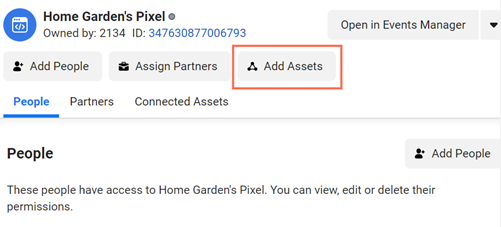
- בחרו את החשבון שדרכו אתם מפרסמים מודעות בפייסבוק.
שימו לב: אם החשבון שלכם לא מופיע, תצטרכו להוסיף אותו ל-Business Manager שלכם. - הקליקו על Add (הוספה).

